Outlook: Sut i gadw cyfarfod canslo yn y calendr fel trefnydd?
Yn Outlook, fel trefnydd cyfarfod, pan fyddwch chi'n canslo'r cyfarfod, bydd y cyfarfod yn cael ei ddileu'n awtomatig o'r calendr. Mewn rhai achosion, efallai y byddwch am gadw'r cyfarfodydd sydd wedi'u canslo yn y calendr i wneud rhai marciau. Fodd bynnag, nid oes unrhyw nodweddion adeiledig yn Outlook a all drin y swydd hon. Yn y tiwtorial hwn, mae'n darparu dau god VBA ar gyfer cadw'r cyfarfod fel apwyntiad wrth ganslo.
Codau VBA ar gyfer copïo cyfarfod wedi'i ganslo fel apwyntiad
Codau VBA ar gyfer copïo cyfarfod wedi'i ganslo fel apwyntiad
Dyma ddau god ar gyfer canslo’r cyfarfod a’i gopïo a’i gludo fel apwyntiad ar yr un pryd.
Nodyn: cyn i chi alluogi'r cod, gwnewch yn siŵr bod y ddau opsiwn hyn yn cael eu gwirio:
Galluogi Camre, cliciwch Ffeil > Dewisiadau, yn ffenestr Outlook Options, cliciwch Canolfan yr Ymddiriedolaeth tab, a chlicio Gosodiadau Canolfan Ymddiriedolaeth, yna yn ffenestr Canolfan yr Ymddiriedolaeth, cliciwch Gosodiadau Macro tab, gwirio Galluogi pob macros (heb ei argymell; gall cod a allai fod yn beryglus redeg) ac Cymhwyso gosodiadau diogelwch macro i ychwanegion sydd wedi'u gosod opsiynau. Cliciwch OK > OK i gau y ffenestri. Ail-ddechrau Rhagolwg.
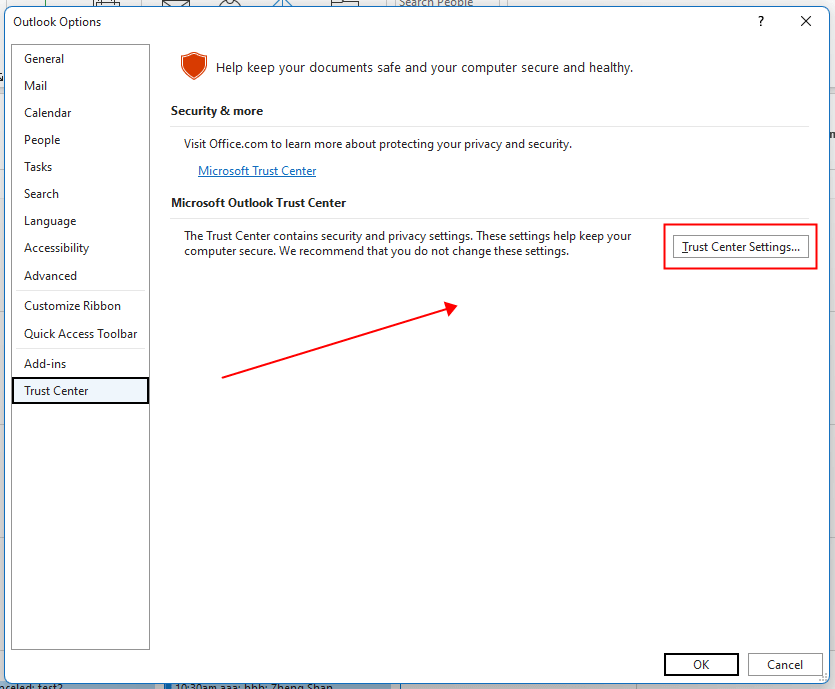
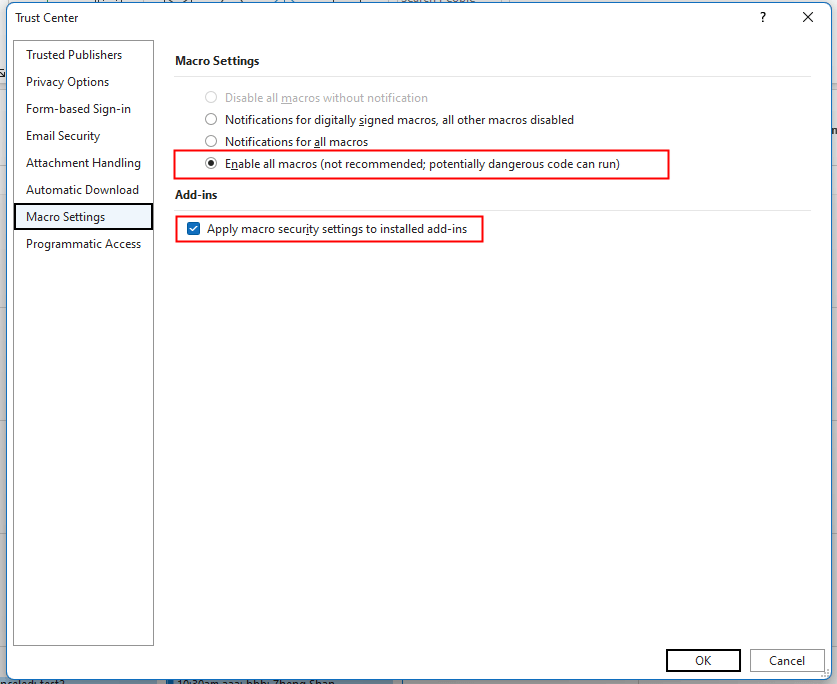
1. Swift i Outlook golwg Calendr, a dewiswch y cyfarfod yr ydych am ei ganslo Pwyswch Alt + F11 allweddi i alluogi ffenestr Microsoft Visual Basic for Applications.
2. Cliciwch Mewnosod > Modiwlau i fewnosod modiwl gwag newydd. Yna copïwch a gludwch y cod isod iddo.
Cod: Copïwch y cyfarfod fel apwyntiad a'i ganslo
Sub CopyMeetingAsAppointmentBeforeCancel()
'UpdatebyExtendoffice20221129
Dim xAppointmentItem As AppointmentItem
Dim xMeetingItem As AppointmentItem
On Error Resume Next
Set xMeetingItem = GetCurrentItem()
Set xAppointmentItem = Application.CreateItem(olAppointmentItem)
With xAppointmentItem
.Subject = "Canceled: " & xMeetingItem.Subject
.Start = xMeetingItem.Start
.Duration = xMeetingItem.Duration
.Location = xMeetingItem.Location
.Body = xMeetingItem.Body
.Save
.Move Application.ActiveExplorer.CurrentFolder
End With
With xMeetingItem
.MeetingStatus = olMeetingCanceled
.Send
.Delete
End With
Set xAppointmentItem = Nothing
Set xMeetingItem = Nothing
End Sub
Function GetCurrentItem() As Object
On Error Resume Next
Select Case TypeName(Application.ActiveWindow)
Case "Explorer"
Set GetCurrentItem = Application.ActiveExplorer.Selection.Item(1)
Case "Inspector"
Set GetCurrentItem = Application.ActiveInspector.CurrentItem
End Select
End Function
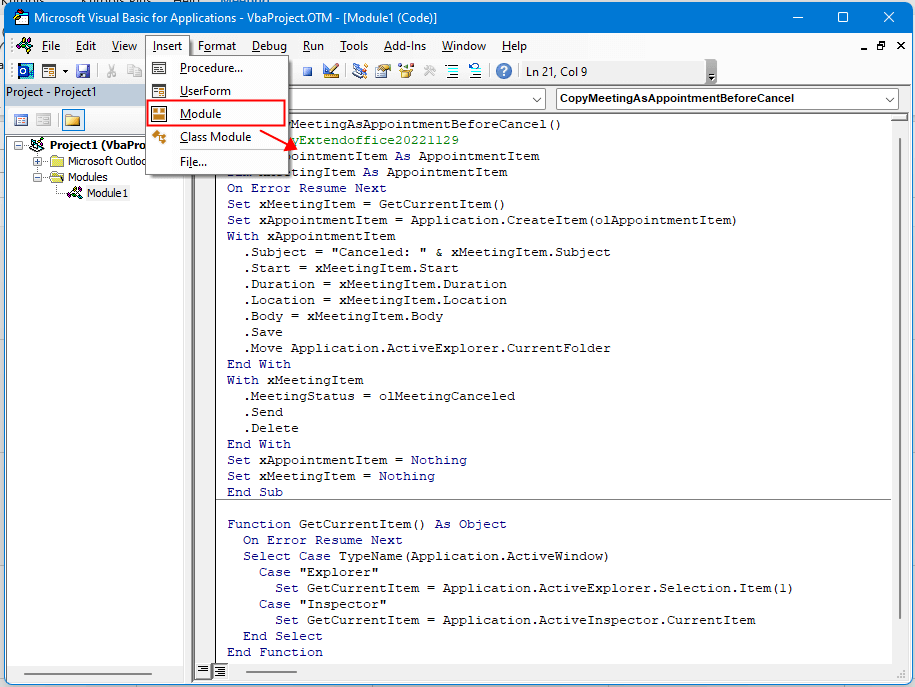
3. Cliciwch Run botwm neu wasg F5 allweddol, nawr mae'r cyfarfod a ddewiswyd wedi'i ganslo ac apwyntiad newydd o'r enw Cancled & subjet.
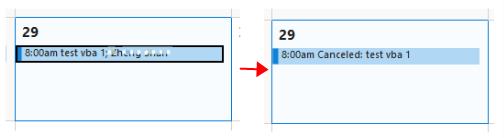
Os ydych chi am gopïo a gludo'r cyfarfod fel apwyntiad mewn calendr arall ac yna canslo'r cyfarfod, defnyddiwch y cod isod:
Cod: Copïwch y cyfarfod fel apwyntiad mewn calendr arall a'i ganslo
Sub CopyMeetingAsAppointmentToCalenderBeforeCancel()
'Updatebyextendoffice20221129
Dim xDestCalendar As Outlook.MAPIFolder
Dim xNameSpace As Outlook.NameSpace
Dim xAppointmentItem As AppointmentItem
Dim xMeetingItem As AppointmentItem
On Error Resume Next
Set xNameSpace = Application.GetNamespace("MAPI")
Set xDestCalendar = xNameSpace.PickFolder
If xDestCalendar.DefaultItemType <> olAppointmentItem Then
MsgBox "Please Select calendar folder. ", vbOKOnly + vbInformation, "Kutools for Outlook"
Exit Sub
End If
Set xMeetingItem = GetCurrentItem()
Set xAppointmentItem = Application.CreateItem(olAppointmentItem)
With xAppointmentItem
.Subject = "Canceled: " & xMeetingItem.Subject
.Start = xMeetingItem.Start
.Duration = xMeetingItem.Duration
.Location = xMeetingItem.Location
.Body = xMeetingItem.Body
.Save
.Move xDestCalendar
End With
With xMeetingItem
.MeetingStatus = olMeetingCanceled
.Send
.Delete
End With
Set xDestCalendar = Nothing
Set xNameSpace = Nothing
Set xAppointmentItem = Nothing
Set xMeetingItem = Nothing
End Sub
Function GetCurrentItem() As Object
On Error Resume Next
Select Case TypeName(Application.ActiveWindow)
Case "Explorer"
Set GetCurrentItem = Application.ActiveExplorer.Selection.Item(1)
Case "Inspector"
Set GetCurrentItem = Application.ActiveInspector.CurrentItem
End Select
End Function
Cliciwch Run botwm neu wasg F5 allweddol, mae deialog Dewis Ffolder yn ymddangos i chi ddewis ffolder calendr i gludo'r apwyntiad, yna cliciwch Iawn.
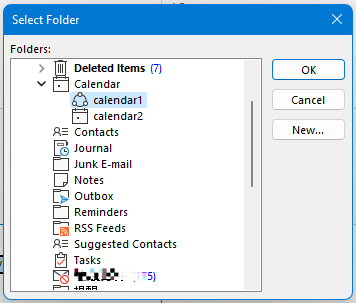
Nawr mae'r cyfarfod wedi'i ganslo a'i gopïo a'i gludo fel apwyntiad yn y ffolder calendr o'ch dewis.
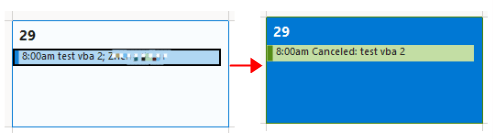
Offer Cynhyrchiant Swyddfa Gorau
Kutools ar gyfer Rhagolwg - Dros 100 o Nodweddion Pwerus i Werthu Eich Outlook
🤖 Cynorthwy-ydd Post AI: E-byst pro ar unwaith gyda hud AI - un clic i atebion athrylith, tôn berffaith, meistrolaeth amlieithog. Trawsnewid e-bostio yn ddiymdrech! ...
📧 E-bostio Automation: Allan o'r Swyddfa (Ar gael ar gyfer POP ac IMAP) / Amserlen Anfon E-byst / Auto CC/BCC gan Reolau Wrth Anfon E-bost / Awto Ymlaen (Rheolau Uwch) / Auto Ychwanegu Cyfarchiad / Rhannwch E-byst Aml-Dderbynnydd yn Negeseuon Unigol yn Awtomatig ...
📨 Rheoli E-bost: Dwyn i gof E-byst yn Hawdd / Rhwystro E-byst Sgam gan Bynciau ac Eraill / Dileu E-byst Dyblyg / Chwilio Manwl / Cydgrynhoi Ffolderi ...
📁 Ymlyniadau Pro: Arbed Swp / Swp Datgysylltu / Cywasgu Swp / Auto Achub / Datgysylltiad Auto / Cywasgiad Auto ...
🌟 Rhyngwyneb Hud: 😊Mwy o Emojis Pretty a Cŵl / Rhowch hwb i'ch Cynhyrchiant Outlook gyda Golygfeydd Tabbed / Lleihau Outlook Yn lle Cau ...
???? Rhyfeddodau un clic: Ateb Pawb ag Ymlyniadau Dod i Mewn / E-byst Gwrth-Gwe-rwydo / 🕘Dangos Parth Amser yr Anfonwr ...
👩🏼🤝👩🏻 Cysylltiadau a Chalendr: Swp Ychwanegu Cysylltiadau O E-byst Dethol / Rhannwch Grŵp Cyswllt i Grwpiau Unigol / Dileu Atgoffa Pen-blwydd ...
Dros Nodweddion 100 Aros Eich Archwiliad! Cliciwch Yma i Ddarganfod Mwy.

